Page 1
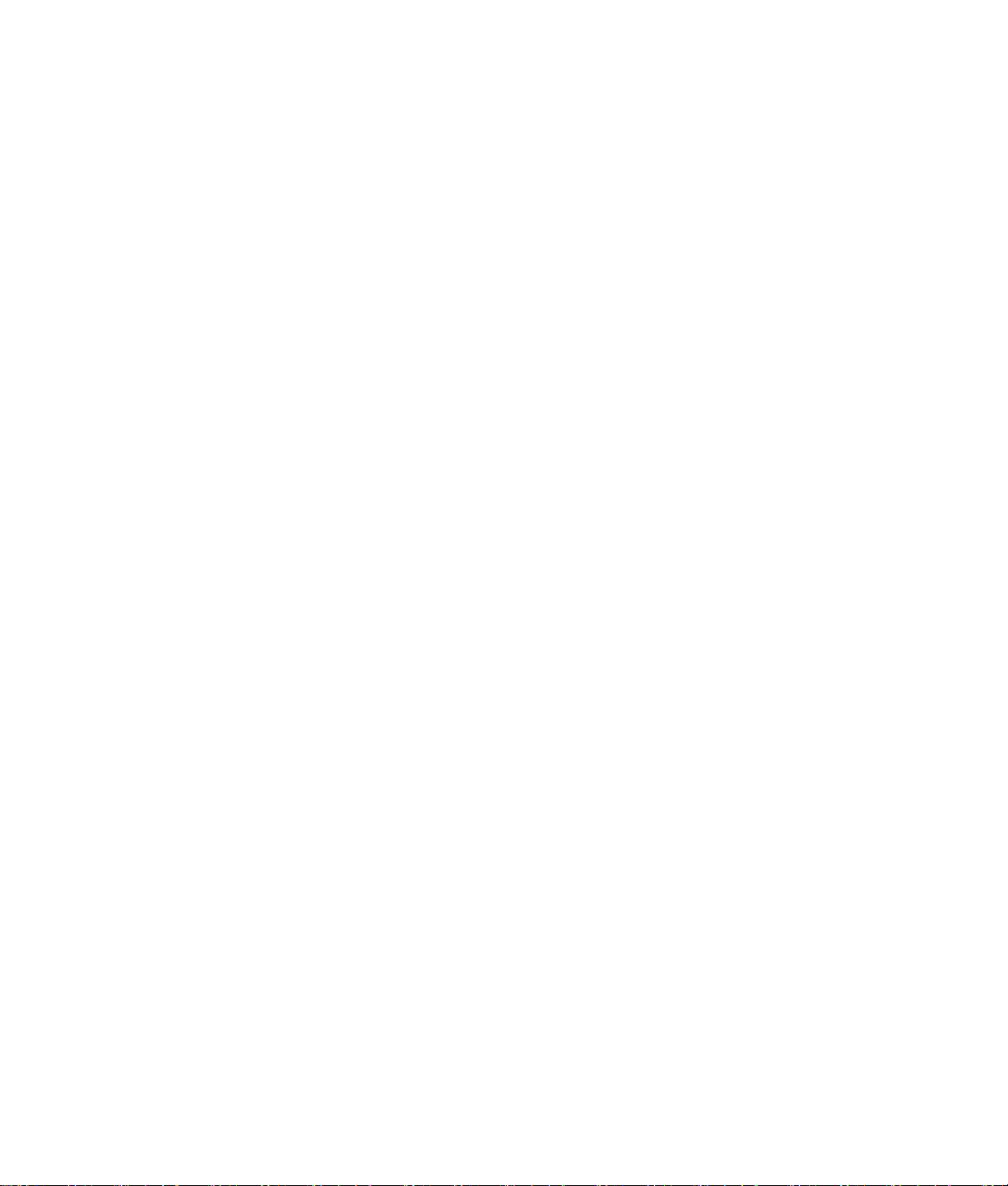
DVD 및 CD 작성
DVD Writer/CD Writer 드라이버용
Page 2
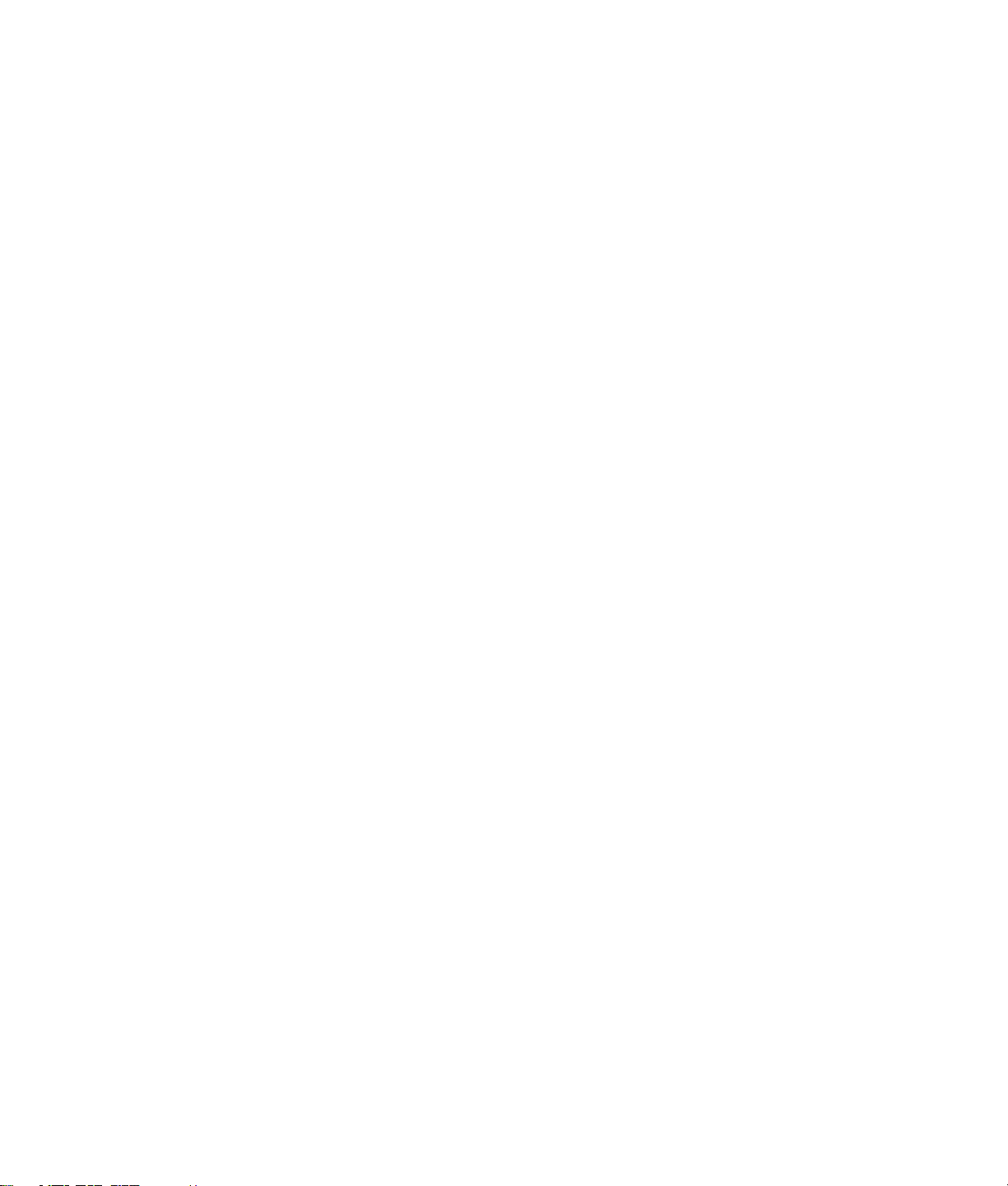
본 문서의 정보는 통지 없이 변경될 수 있습니다.
Hewlett-Packard
보증을 포함하나 이에 국한되지 않는 어떤 형태의 보증도 하지 않습니다.
HP 는 본 문서에 수록된 오류나 본 문서의 제공, 성능 또는 사용과 관련되어 발생한 우연적 또는 필연적
손해에 책임을 지지 않습니다. 본 보증서의 보증 조건은 관련 법률이 허용하는 범위를 벗어나서 배제,
제한 또는 수정하지 않으며 법적 의무 권한 외에 본 제품의 판매에 적용할 수 있습니다.
HP 는 HP 에서 제공하지 않은 장비에서의 소프트웨어의 사용이나 신뢰도에 대해 책임을 지지
않습니다.
본 설명서에는 저작권에 의해 보호되는 소유 정보가 포함되어 있습니다. 모든 권리는 저작권자의
소유입니다. 사전에 HP 의 서명 승인 없이 본 문서의 일부라도 복사, 제작하거나 다른 언어로 번역할
수 없습니다.
Hewlett-Packard Company
P.O. Box 4010
Cupertino, CA 95015-4010
USA
© 2001-2003 Hewlett-Packard Development Company, L.P.
모든 권리는 저작권자의 소유입니다.
Hewlett-Packard 는 미국과 다른 국가/지역에서 Hewlett-Packard Company 의 등록 상표입니다.
그 밖의 다른 브랜드 이름이나 제품 이름은 해당 보유자의 상표입니다.
®
사는 본 문서의 내용에 관해 판매 가능성 및 특정 목적의 적합성에 대한 암시적
Page 3
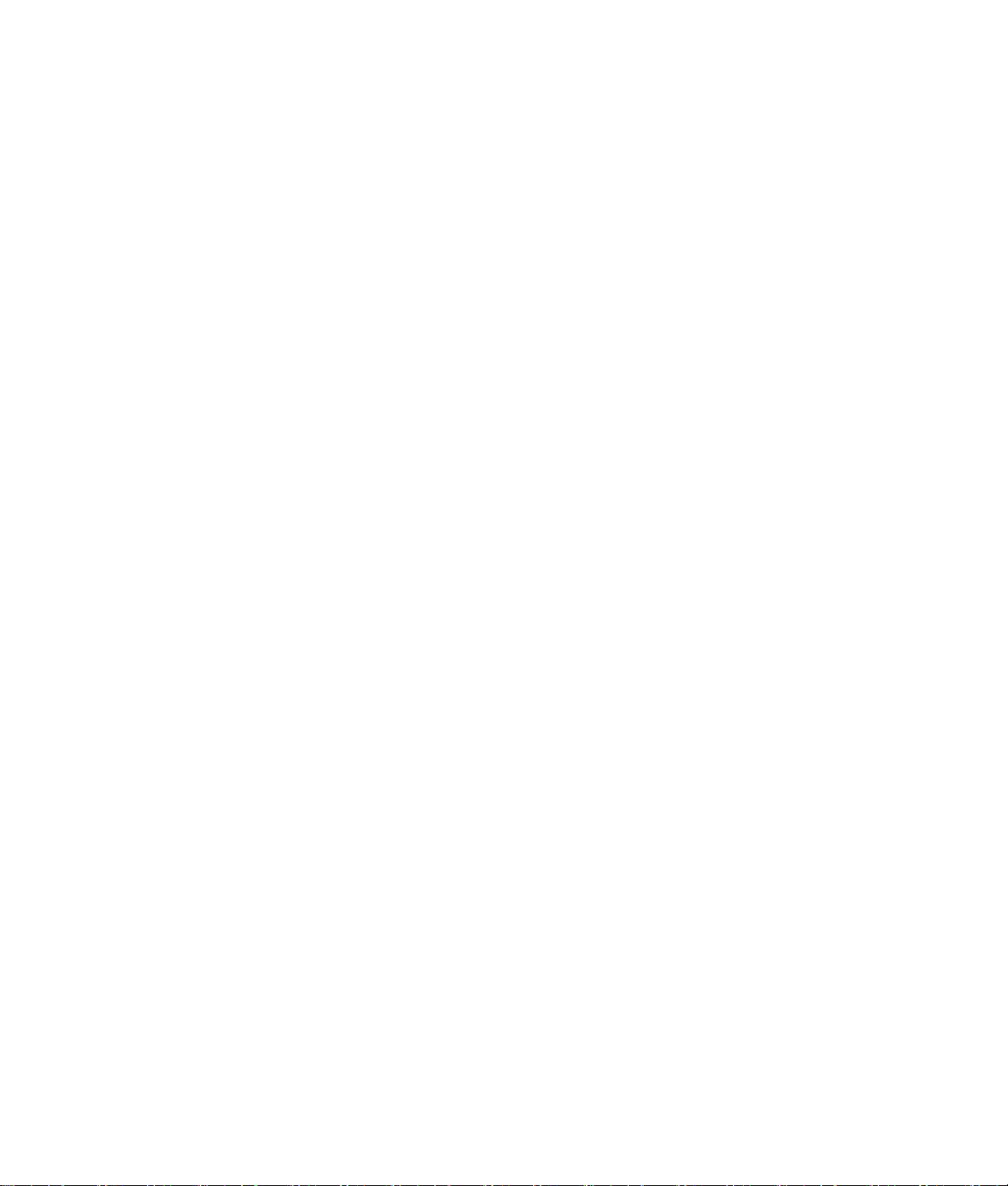
목차
DVD 및 CD 작성............................................................................................1
DVD Writer/CD Writer 드라이브 기능............................................................. 1
RecordNow!를 사용하여 음악 CD 작성 ............................................................1
CD를 작성하여 차량용 또는 가정용 CD 플레이어에서 재생하기 ...............................1
CD를 작성하여 PC에서 재생하기 ...........................................................................2
음악 CD 작성 ....................................................................................................... 3
DVD 또는 CD에 파일 저장............................................................................... 3
디스크에 데이터 파일 저장.................................................................................... 4
DVD 또는 CD 복사.........................................................................................4
DVD 또는 CD 삭제.........................................................................................5
레코드된 데이터 디스크로부터 파일 삭제 ...............................................................5
RecordNow!에서 파일 제거 ...................................................................................5
DVD 동영상 생성...........................................................................................6
빠른 DVD 동영상 생성 .......................................................................................... 6
사용자 정의 DVD 동영상 생성 ..........................................................................8
비디오 캡처를 위한 요구 사항 ...............................................................................8
ShowBiz 2를 사용하여 비디오 캡처하기 .................................................................8
ShowBiz 2의 비디오 파일 편집 ..............................................................................9
ShowBiz 2를 사용하여 DVD 또는 VCD 동영상 레코딩............................................10
Showbiz 2를 사용하여 레코드 된 DVD 편집 ....................................................12
레코드 된 DVD 동영상 재생 ...........................................................................12
InterVideo WinDVD에서 DVD 재생 .......................................................................12
Windows Media Player에서 DVD 재생..................................................................13
비디오 파일 레코딩 정보................................................................................13
디스크 레이블 .................................................................................................... 13
DVD 및 CD 작성
iii
Page 4
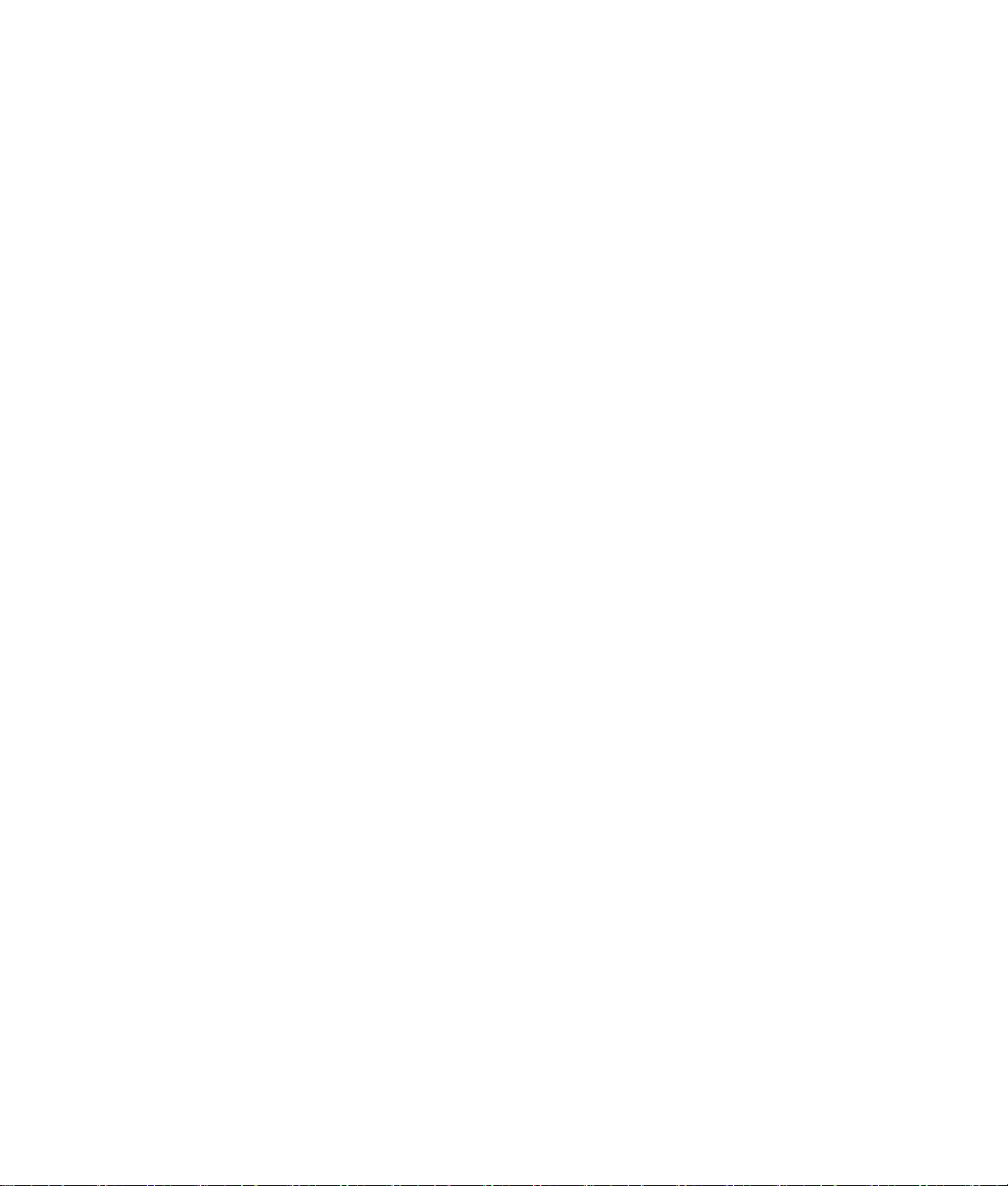
DVD에 VHS 비디오 파일 레코딩 .................................................................... 13
PC용 복구 CD/DVD 작성하기 ........................................................................13
자동 레코딩 옵션 설정................................................................................... 13
호환 정보 ................................................................................................... 14
호환 가능한 파일 형식 ........................................................................................ 15
빠른 디스크 참조 .........................................................................................15
소프트웨어 빠른 참조.................................................................................... 16
문제해결 .................................................................................................... 18
레코딩 할 수 없어요 ........................................................................................... 18
내 음악 CD에 파일을 추가할 수 없어요 ................................................................ 18
내 DVD에 데이터 파일을 추가할 수 없어요........................................................... 18
내 음악 CD가 스테레오에서 재생되지 않아요 ....................................................... 18
내 음악 트랙의 제목이 내 CD에 나타나지 않아요 .................................................. 19
비디오 파일을 캡처할 때 오류 메시지가 나타납니다.............................................. 19
비디오 파일을 캡처할 때 PC가 내 디지털 캠코더를 인식하지 못해요 ...................... 19
DVD 플레이어에서 내 동영상이 재생되지 않아요 .................................................. 19
어떤 디스크가 내DVD 및 CD 플레이어에서 호환되나요?........................................ 19
추가 정보 ................................................................................................... 19
iv DVD 및 CD 작성
Page 5
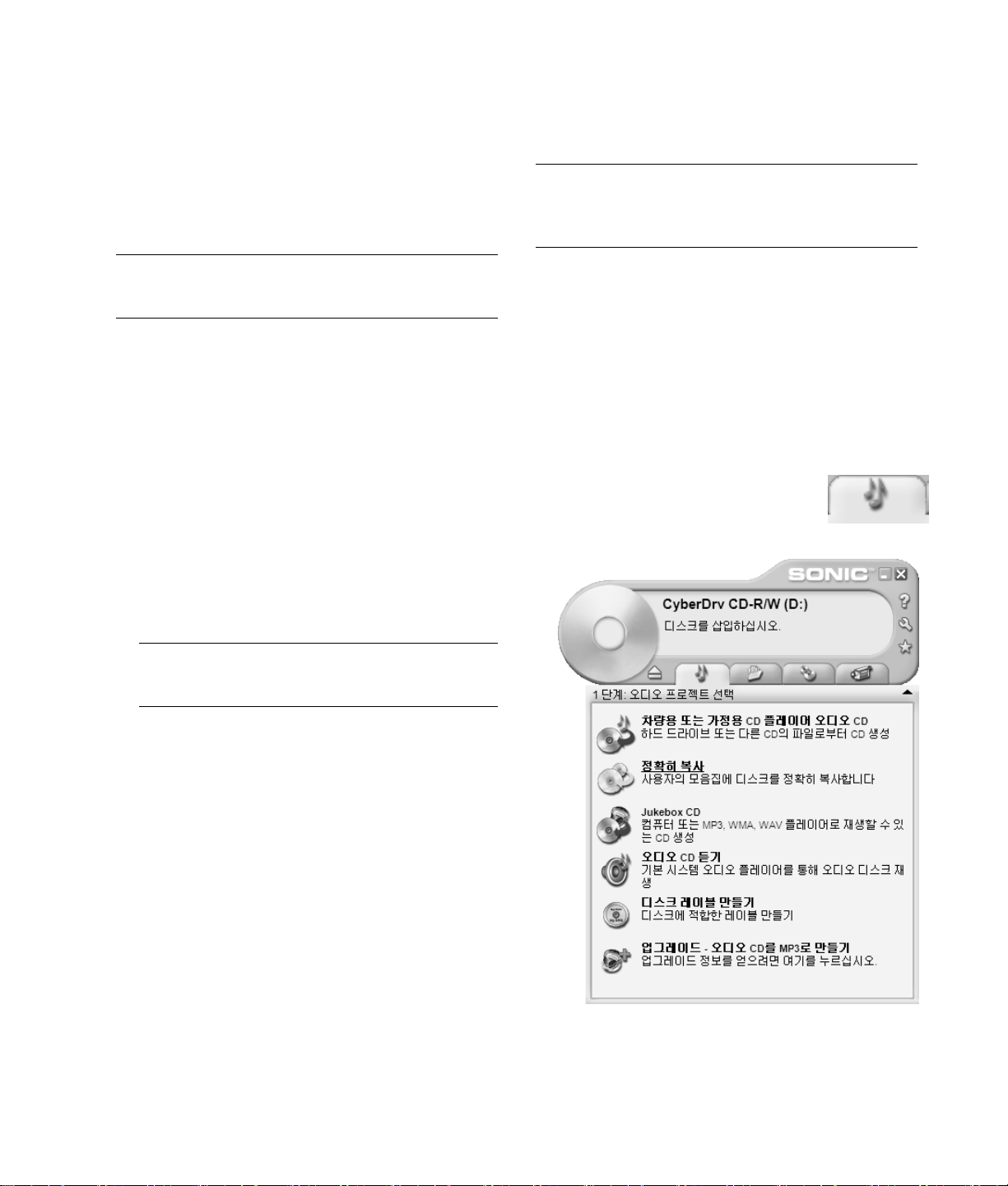
DVD 및 CD 작성
사용중인 PC 에는 다시 쓰기 가능한 DVD 및 CD 광
드라이브, 즉 DVD Writer 가 있습니다. 본 안내서에는
광 드라이브 기능 및 일부 소프트웨어 프로그램을
사용하여 DVD/CD 를 작성하는 방법이 나와
있습니다.
RecordNow!를
사용하여 음악 CD 작성
참고: 굽기는 DVD 또는 CD 에 정보를 레코딩하는 것을
설명하기 위해 사용하는 산업 용어입니다. 광 레코딩은
디스크에 정보를 기록하기 위해 레이저 빔을 사용하기
때문에
굽기
라는 용어를 사용합니다.
중요: HP 는 합법적인 기술 사용을 지원하며 국가
저작권법이 인정하는 것 이외의 목적으로 제품을
사용하도록 보증하거나 장려하지 않습니다.
DVD Writer/CD Writer 드라이
브 기능
DVD Writer/CD Writer 는 다음과 같은 기능을 하는
다시 쓰기가 가능한 다목적 광 드라이브입니다.
• DVD 나 CD 에 오디오, 데이터 및 비디오 파일을
레코드할 수 있습니다.
• 대부분의 DVD-ROM 드라이브 및 일부 가정용
DVD 플레이어에서 실행할 수 있는 DVD 및
VCD 를 만들 수 있습니다.
• 디지털 비디오 카메라, TV 튜너 또는 VCR 과 같은
디지털 또는 아날로그 비디오 소스로부터 DVD 나
CD 에 직접 레코드 할 수 있습니다.
참고: 사용중인 PC 에 VCR 과 같은 아날로그
장치로부터 비디오를 캡처할 수 있는 아날로그
캡처 카드가 있어야 합니다.
• 여러 가지 비디오 소스로부터 비디오 파일을 저장,
편집 및 유지할 수 있습니다.
• 많은 양의 데이터를 저장할 수 있습니다.
• DVD 영화와 음악 CD 를 재생할 수 있습니다.
• 데이터 DVD 와 CD 를 읽을 수 있습니다.
RecordNow!를 사용하여 오디오 CD 를 작성하여
차량용 또는 가정용 CD 플레이어나 PC 에서 재생할
수 있습니다.
CD 를 작성하여 차량용 또는 가정용 CD
플레이어에서 재생하기
1 시작을 클릭하고 모든 프로그램, CD (DVD) 레코더,
RecordNow!를 선택한 후 RecordNow!를
클릭합니다.
2 오디오 프로젝트 탭을 누릅니다.
3 차량용 또는 가정용 CD 플레이어
오디오 CD 를 선택합니다.
DVD 및 CD 작성 1
Page 6
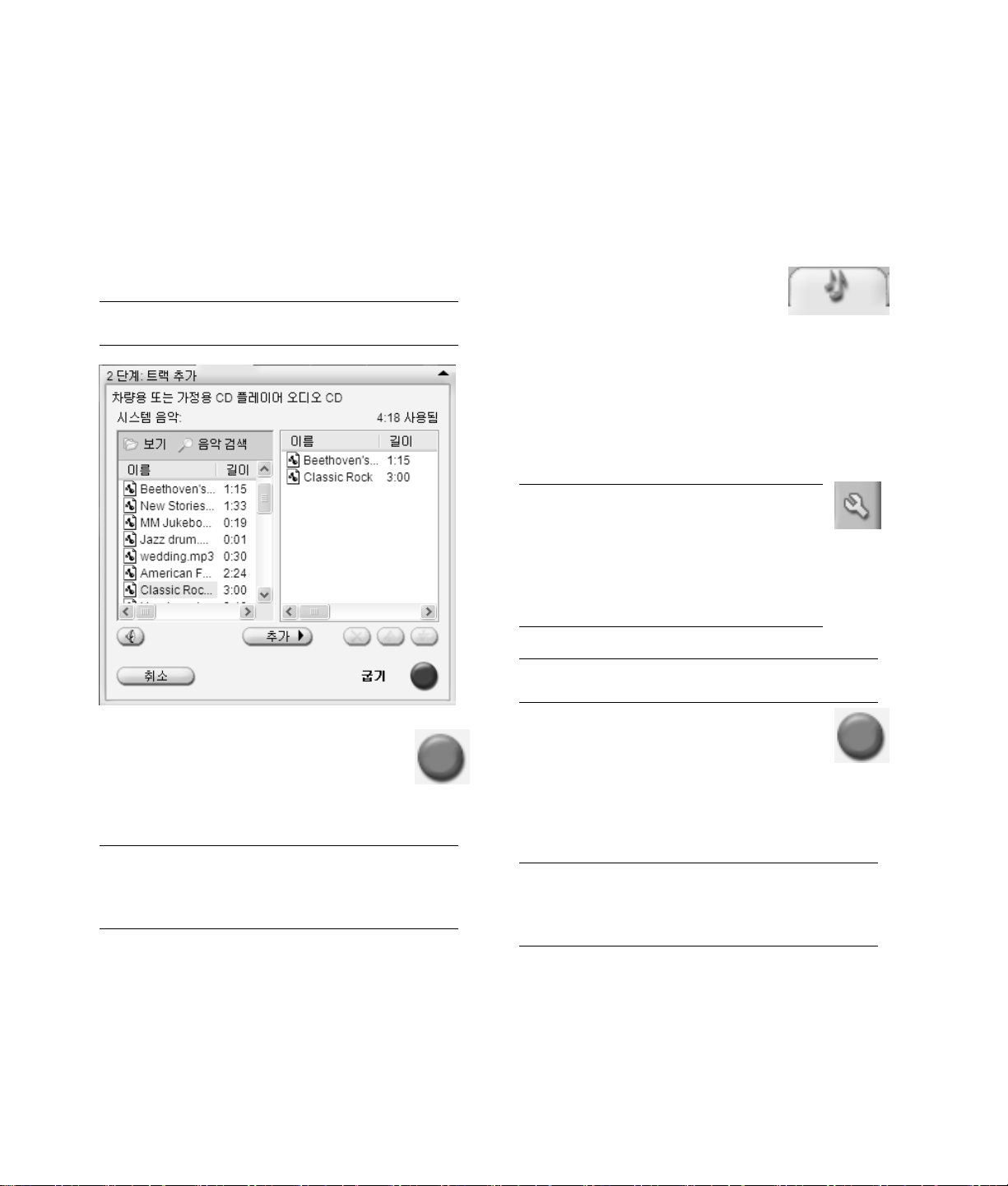
4 음악 CD 를 넣습니다. 보기를 선택한 후 사용중인
CD-ROM 드라이브를 선택하여 CD 의 트랙을
봅니다.
또는
음악 찾기를 클릭한 후 찾아보기를 클릭하여
레코드하려는 하드 디스크 드라이브의 음악 파일을
찾습니다.
5 레코드 하고자 하는 트랙을 선택한 후 추가를
클릭합니다.
참고: 키보드에서 제어(Ctrl) 키를 눌러 한 트랙
이상을 선택할 수 있습니다.
RecordNow! 프로그램을 사용한 음악 CD 레코딩에
대해 자세히 알려면 ?를 클릭한 후 RecordNow!
도움말을 선택합니다.
CD 를 작성하여 PC 에서 재생하기
1 시작을 클릭하고 모든 프로그램, CD (DVD) 레코더,
RecordNow!를 선택한 후 RecordNow!를
클릭합니다.
2 오디오 프로젝트 탭을 누릅니다.
3 Jukebox CD 를 선택합니다.
4 음악 찾기를 클릭한 후 찾아보기를 클릭하여
레코드 하려는 하드 디스크 드라이브의 음악 파일을
찾습니다.
또는
음악 찾기를 클릭한 후 음악 검색을 클릭합니다.
RecordNow!는 PC 의 모든 음악 파일을 검색하여
시스템 음악 창에 놓습니다.
참고: RecordNow!는 운영 체제에서 모든
오디오 파일 및 사운드까지 검색합니다.
이러한 사운드 중 일부를 표시하지
않으려면 옵션 아이콘(렌치)을 선택한 후
오디오 탭을 선택합니다. 다음보다
짧은(초 단위) 오디오 파일 숨기기를
선택한 후 초를 입력합니다.
5 레코드 하려는 트랙을 선택한 후 추가를 클릭합니다.
참고: 제어(Ctrl) 키를 눌러 한 트랙 이상을 선택할
수 있습니다.
6 음악 CD 에 모든 오디오 파일을
6 음악 CD 에 모든 오디오 파일을
추가했으면 굽기 아이콘을 클릭합니다.
7 예를 클릭합니다.
8 메시지가 나타나면 빈 CD-R 또는 CD-RW
디스크를 넣습니다.
참고: 가정용 또는 차량용 스테레오에서 음악
CD 를 재생하려는 경우, CD-R 디스크를
사용하십시오. CD-RW 디스크는 일부
스테레오에서 재생되지 않습니다.
9 확인을 클릭합니다. 레코딩 하는 동안 PC 를
추가했으면 굽기 아이콘을 클릭합니다.
7 예를 클릭합니다.
8 메시지가 나타나면 빈 CD-R 이나 CD-RW 디스크를
넣습니다. CD-RW 디스크가 비어 있지 않은 경우,
RecordNow!는 내용을 삭제하라는 메시지를
표시한 후, 삭제되면 자동으로 쓰기를 시작합니다.
참고: 가정용 또는 차량용 스테레오에서 음악
CD 를 재생하려는 경우, CD-R 디스크를
사용하십시오. CD-RW 디스크는 일부
스테레오에서 재생되지 않습니다.
사용하지 않는 것이 좋습니다.
10 레코딩을 마치면 완료를 클릭합니다.
2 DVD 및 CD 작성
Page 7
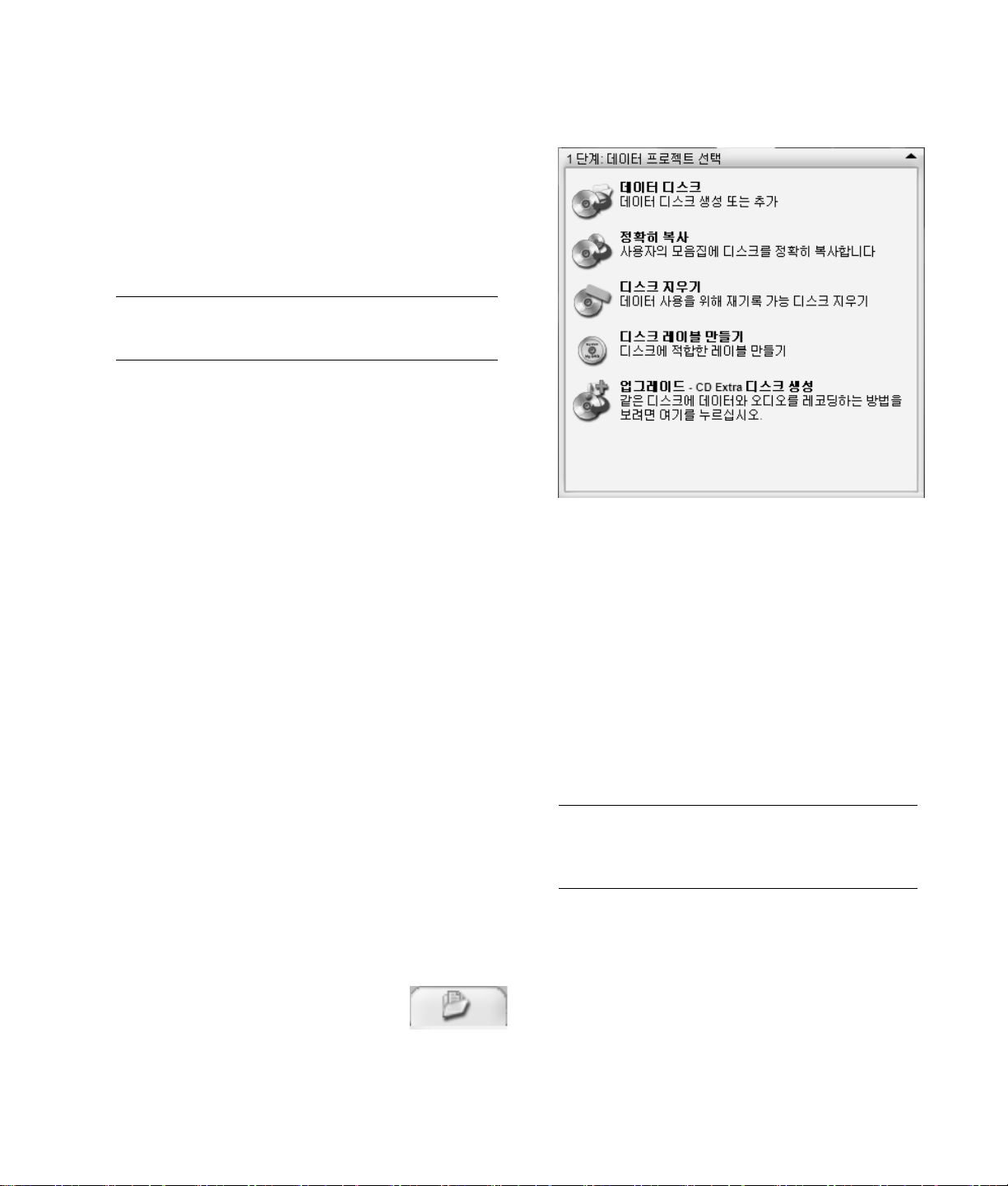
9 확인을 클릭합니다. 레코딩 하는 동안 PC 를
사용하지 않는 것이 좋습니다.
10 레코딩을 마치면 완료를 클릭합니다.
RecordNow! 프로그램을 사용한 음악 CD 레코딩에
대해 자세히 알려면 ?를 클릭한 후 RecordNow!
도움말을 선택합니다.
음악 CD 작성
중요: HP 는 합법적인 기술 사용을 지원하며 국가
저작권법이 인정하는 것 이외의 목적으로 제품을
사용하도록 보증하거나 장려하지 않습니다.
음악 파일을 레코딩 할 때 반드시 다음에
유의하십시오.
• 가정용 또는 차량용 스테레오에서 음악 CD 를
재생하기 위해서는 데이터 CD 가 아니라 CD
오디오(CDA) 형식의 음악 CD 로 레코드 되어 야
합니다.
• 레코딩을 마친 후 RecordNow!가 CD 를 닫기
때문에 한 레코딩 세션에 모든 음악 파일을 레코드
해야 합니다. 음악 파일은 다시 쓰기 가능한
디스크(CD-RW)에서 반복적으로 레코드 될 수
있지만 이전에 레코드 된 모든 파일을 먼저 지워야
합니다.
• 레코딩 세션에 음악 파일을 추가할 때 ,
RecordNow!는 추가 음악 파일을 레코드 할 수 있는
레코딩 시간을 계산 및 표시합니다.
• 수집목록에 음악 CD 와 동일한 사본을 만들지 않은
경우 노래 제목을 레코드 할 수 없습니다.
• 표준 CD 에 레코드 할 수 있는 것 이상을 레코드
하려는 경우, RecordNow!는 모든 트랙이 디스크에
맞지 않을 수 있다는 경고 메시지를 표시합니다.
DVD 또는 CD에 파일 저장
음악 CD 와 달리, 데이터 DVD 및 CD 는 여러
세션으로 레코드 할 수 있습니다.
또는 CD-RW, DVD+R 또는 DVD+RW 디스크를
드라이브에 넣은 후 데이터 디스크를 클릭합니다.
• 디스크가 비어 있는 경우 계속을 클릭합니다.
또는
• 디스크가 꽉 찬 경우, 비어 있거나 다른 추가
가능한 디스크를 넣습니다.
또는
• 디스크에 파일을 추가하려는 경우 화면 지침을
따르십시오. 취소를 클릭하고 디스크를
꺼냈다가 다시 넣은 후 레코드해야 할 수도
있습니다.
또는
• 쓰기 가능한 디스크를 지우려는 경우 지우기를
클릭합니다.
참고: 추가 가능한 디스크란 사용 가능한 디스크
공간이 있기 때문에 추가 파일들을 덧붙일 수
있다는 것을 의미합니다. 레코드 된 오디오
CD 는 추가할 수 없는 닫힌 세션의 디스크입니다.
1 시작을 클릭하고 모든 프로그램, CD (DVD) 레코더,
RecordNow!를 선택한 후 RecordNow!를 다시
클릭합니다.
2 데이터 프로젝트 탭을 선택합니다.
3 비어 있거나 추가가 가능한 CD-R
DVD 및 CD 작성 3
Page 8
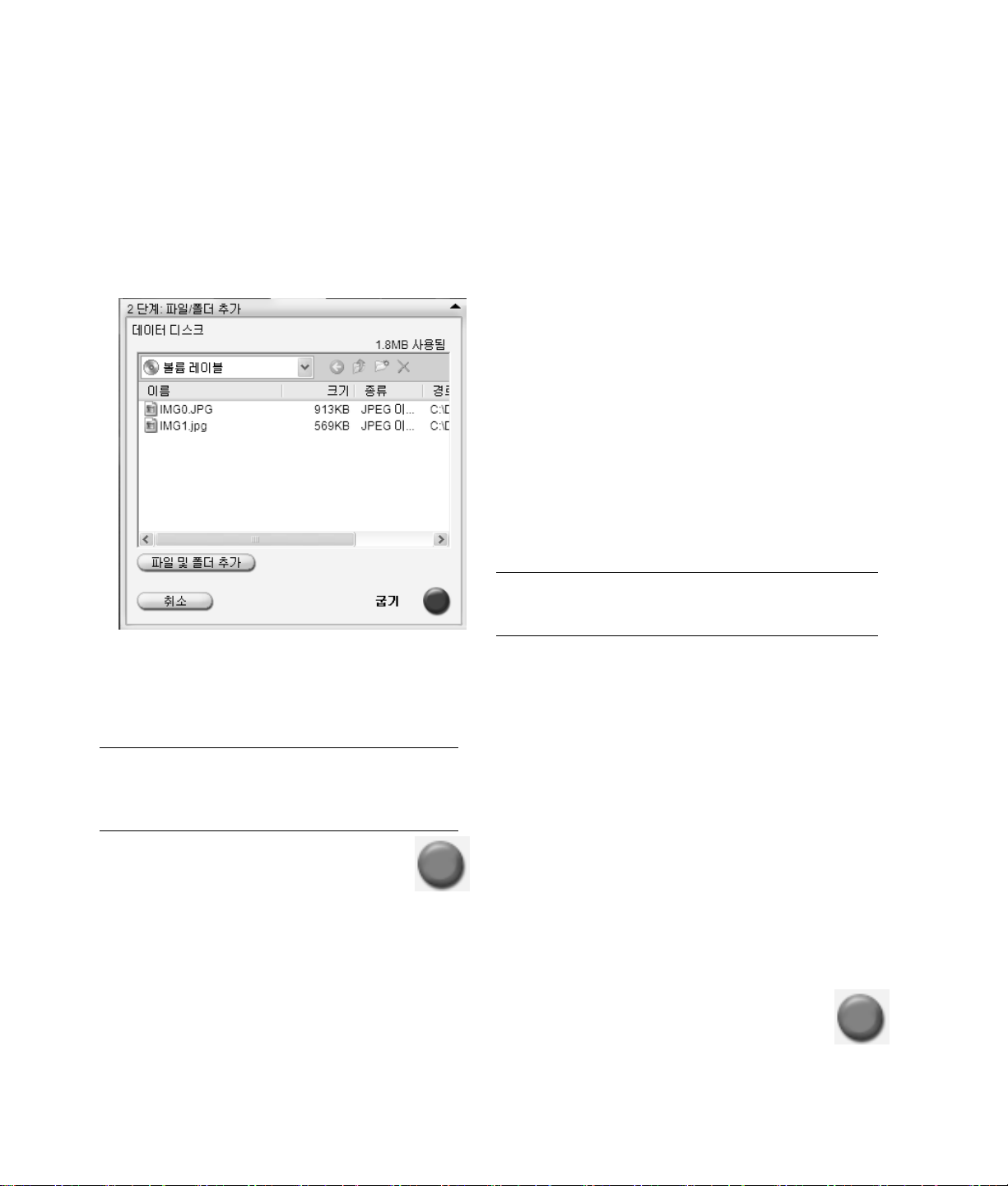
4 디스크에 이름을 붙이려면 볼륨 레이블을 선택한 후
그 위에 이름을 입력합니다. 이름을 입력하지 않은
경우 RecordNow!는 레코딩 날짜에 바탕을 두어
이름을 지정합니다.
5 파일 선택 창에 데이터 파일을 추가합니다.
• 파일 및 폴더 추가 단추를 클릭하고 파일을
찾으려면 탐색 폴더를 클릭해 파일을 선택한 후
추가를 클릭합니다. 모든 파일이 추가될 때까지
이 단계를 반복하십시오.
디스크에 데이터 파일 저장
데이터 파일을 작성할 때는 다음에 유의하십시오.
• 디스크가 찰 때까지 다음 레코딩 세션에 CD-R 및
DVD+R 에 새 데이터 파일을 추가할 수 있습니다.
DVD+R 디스크를 사용하여 다음 세션에 파일을
레코드 하려면 RecordNow!에 올바른 설정을
선택해야 합니다. 이를 위해서는 레코드 된 DVD 를
넣고, RecordNow!를 열어 옵션 아이콘(렌치)을
클릭하고, 고급 탭을 선택하고 원하는 레코딩
옵션을 선택한 후 확인을 클릭합니다.
• 이전에 레코드 된 파일과 동일한 이름의 파일을
레코드 하는 경우, RecordNow!는 파일을 업데이트
하고 이전 버전을 덮어 씁니다.
• RecordNow!를 사용하면 파일 이름 및 레코드
하려는 파일 및 이전에 레코드 되어 있던 파일의
제목을 변경할 수 있습니다.
• 디스크에 레코드 할 데이터 파일을 선택할 때,
RecordNow!는 디스크에 사용 가능한 레코딩
공간의 양을 계산하고 표시합니다.
DVD 또는 CD 복사
또는
• 바탕 화면 또는 Windows Explorer 로부터
파일을 파일 선택 창으로 드래그합니다. 모든
파일이 추가될 때까지 이 단계를 반복합니다.
참고: 현재 이름을 선택하고 다시 입력하여 파일
선택 창에 있는 파일들의 이름을 바꿀 수
있습니다. 이것은 하드 디스크 드라이브의 원본
파일들에 영향을 주지 않습니다.
6 모든 파일이 추가되면 굽기 아이콘을
클릭합니다.
7 레코딩을 마치면 완료를 클릭합니다.
RecordNow! 프로그램을 사용한 데이터 파일
레코딩에 대해 자세히 알려면 ?를 클릭한 후
RecordNow! 도움말을 클릭합니다.
중요: HP 는 합법적인 기술 사용을 지원하며 국가
저작권법이 인정하는 것 이외의 목적으로 제품을
사용하도록 보증하거나 장려하지 않습니다.
RecordNow!를 사용하면 수집 목록으로부터 음악
또는 데이터 디스크의 사본을 만들 수 있습니다. 상업
DVD 는 저작권법에 의해 보호되며 불법적인 복제를
막기 위해 암호화되어 있기 때문에 복사할 수
없습니다.
수집 목록으로부터 음악 또는 데이터 디스크의 사본을
만들려면,
1 시작을 클릭하고 모든 프로그램, CD (DVD) 레코더,
RecordNow!를 선택한 후 RecordNow!를
클릭합니다.
2 오디오 프로젝트, 데이터 프로젝트 또는 백업
프로젝트 탭을 선택할 수 있습니다.
3 정확히 복사를 선택합니다.
4 복사하려는 CD 나 DVD 를 넣습니다.
5 굽기 아이콘을 클릭합니다.
6 빈 DVD 또는 CD 를 드라이브에 넣은 후
확인을 클릭합니다.
4 DVD 및 CD 작성
Page 9

7 레코딩이 끝나면 완료를 클릭합니다.
DVD 또는 CD 삭제
RecordNow!를 사용하여 새 레코딩에 사용 가능한
거의 모든 디스크 공간을 남기고, 다시 쓰기 가능한
DVD 및 CD 에서 음악, 데이터 또는 비디오 파일을
삭제할 수 있습니다.
파일이 들어 있는 다시 쓰기 가능한 디스크에
비디오나 음악 파일을 레코드하려는 경우, 레코딩
프로그램은 먼저 디스크를 지우라는 메시지를
표시합니다.
1 시작을 클릭하고 모든 프로그램, CD (DVD)
레코더, RecordNow!를 선택한 후 RecordNow!를
클릭합니다.
2 삭제하려는 DVD+RW 또는 CD-RW 를 넣습니다.
자동 실행 창이 열리면 취소를 클릭합니다.
3 데이터 프로젝트 탭을 선택합니다.
4 디스크 지우기를 클릭합니다.
5 예를 클릭하여 디스크를 삭제할 것임을 확인합니다.
레코드된 데이터 디스크로부터 파일 삭제
RecordNow!는 레코드 가능한(한 번 레코드) DVD
또는 CD 로부터 파일을 삭제할 수 없지만 이전에
레코드 되어 있던 파일을 삭제될 수 있습니다. 데이터
DVD+R 또는 CD-R 로부터 레코드 된 파일을
제거하려는 경우, 디스크 공간이 손실되어 새
레코딩에 사용할 수 없습니다.
레코드 된 DVD 또는 CD 로부터 데이터 파일을
제거하려면,
1 시작을 클릭하고 모든 프로그램, CD (DVD) 레코더,
RecordNow!를 선택한 후 RecordNow!를
클릭합니다.
2 데이터 프로젝트 탭을 선택합니다.
3 파일을 삭제하려는 디스크를
넣습니다. 자동 실행 창이 열리면 취소를
클릭합니다.
4 데이터 디스크를 클릭합니다.
5 제거하려는 파일을 선택한 후 제거 아이콘을
클릭합니다. 다시 레코드 하려면 데이터 디스크에
최소한 하나의 파일이 있어야 합니다.
6 예를 클릭합니다.
7 굽기 아이콘을 클릭하여 파일을 삭제하지 않고
데이터 디스크를 저장합니다.
8 레코딩이 끝나면 완료를 클릭합니다.
RecordNow!에서 파일 제거
RecordNow!에서 파일을 제거하려면 다음에
유의하십시오.
• 데이터 DVD+R 또는 CD-R 로부터 레코드 된
파일을 제거하려는 경우, 디스크 공간이 손실되어
새 레코딩에 사용할 수 없습니다.
• 이전에 레코드 된 음악 CD 에서 음악 파일을
제거할 수 없지만 파일을 디스크에 레코드하기 전에
RecordNow!의 파일 선택 창에서 음악 파일을
제거할 수 있습니다.
• 음악 CD 를 생성하려면 빈 CD 를 사용해야 합니다.
• 디스크에 레코드하기 전에 RecordNow!의 파일
선택 창에서 파일을 삭제하려는 경우 사용 가능한
디스크 공간은 영향을 받지 않습니다. 디스크를
레코드 한 후 DVD+R 또는 CD-R 에서 파일을
삭제하려는 경우 사용 가능한 디스크 공간이
손실됩니다.
DVD 및 CD 작성 5
Page 10

DVD 동영상 생성
DVD Writer/CD Writer 드라이브를 사용하면
ArcSoft ShowBiz® 소프트웨어 프로그램을 사용하여
몇 가지 간단한 절차를 통해 가정 동영상을 캡처(복사),
편집 및 레코드 할 수 있습니다.
최소의 단계를 거쳐 디지털 캠코더에서 DVD 로
비디오 파일을 간단히 복사하려면 ”빠른 DVD 동영상
생성”의 지침을 따르십시오.
여러 비디오 파일과 슬라이드 쇼, DVD 메뉴 항목을
결합하는 비디오 프로젝트를 생성하려면 ”사용자
정의 DVD 동영상” 절을 참조하십시오.
선택한 경우, 두 옵션을 사용하여 나중에 DVD
동영상을 다시 편집할 수 있습니다.
빠른 DVD 동영상 생성
ArcSoft ShowBiz 2 를 사용하여 빠른 DVD 동영상을
생성하려면,
1 시작을 클릭하고 모든 프로그램, 비디오, ArcSoft
ShowBiz 2 를 선택한 후 ShowBiz Wizard 를
클릭합니다. 이 창에서 ”빠른 DVD” 생성을
선택합니다.
2 드라이브에 빈 DVD+R 또는 DVD+RW 디스크를
넣습니다.
• DVD+RW 디스크에 파일이 있는 경우, ShowBiz
2 가 파일을 삭제하라는 메시지를 표시합니다.
예를 클릭하여 디스크를 삭제합니다.
• DVD 에 데이터가 있는 경우, 자동 실행 창이
열립니다. 그런 경우, 취소를 클릭합니다.
3 빠른 DVD 마 법사 창이 열리는 경우, 드라이브를
선택한 후 다음 페이지를 선택합니다.
4 사용중인 PC 의 FireWire
포트에 디지털 비디오 캠코더나 다른 디지털
비디오 장치를 연결합니다. 사용중인 장치의
전원이 켜져 있고 재생 모드에 있는지 확인합니다.
자동 실행 창이 열리는 경우, 취소를 클릭합니다.
5 드롭 다운 목록에서 비디오 소스를 선택한 후
다음 페이지를 클릭합니다.
(IEEE 1394)
6 DVD 및 CD 작성
Page 11

6 DVD 디자인 창이 나타나는 경우,
• 제목 영역에 비디오 타이틀을 입력합니다.
• 비디오 파일에 표시하려는 날짜를 입력합니다.
• 드롭 다운 목록에서 DVD 메뉴에 대한 배경을
선택합니다.
비디오의 백업 사본 생성
•
확인란에 체크 표시를
하여 하드 디스크 드라이브에 사본을 저장한 후
확인란 옆의 폴더 아이콘을 클릭합니다.
7 다른 이름으로 저장 창이 나타나면 파일 이름을
입력하고 드롭다운 목록에서 파일 형식을 선택한 후
확인을 클릭합니다. 경로를 변경하지 않은 경우
파일들이 자동으로 내 비디오 폴더에 복사됩니다.
다음 페이지를 클릭합니다.
9 비디오 파일을 레코드 하려면 기록 단추를
클릭합니다.
10 정지 단추를 눌러 레코딩을
끝내거나 지정한 시간이 끝날
때까지 기다립니다.
11 필요한 경우, 예를 클릭합니다. ShowBiz 2 는
자동으로 DVD 포맷된 디스크를 작성합니다.
8 화면 디지털 캠코더 재생 조정기를 사용하여
디스크에 레코딩 하려는 비디오의 해당
위치를 찾은 다음 일시 중지 단추를 클릭합니다.
참고: 종료점을 설정하는 경우, ShowBiz 2 는
지정한 시간이 지나면 자동으로 레코딩을
끝냅니다. 선택하는 경우 수동으로 레코딩을
중지시킬 수도 있습니다.
12 레코딩 프로세스를 완료한 후 ShowBiz 2 가
디스크를 꺼냅니다.
DVD 및 CD 작성 7
Page 12

사용자 정의 DVD 동영상 생성
PC 에 포함된 소프트웨어로 여러 소스 비디오 및
슬라이드 쇼를 포함하여 사용자 정의 DVD 를 생성할
수 있습니다. 이 절에서 다음 방법을 배울 수 있습니다.
ShowBiz 2 를 사용하여 비디오
캡처하기
ArcSoft ShowBiz 2 를 사용하여 디지털(DV) 비디오
파일을 하드 디스크 드라이브에 전송하려면,
• 하드 디스크 드라이브에 가정용 비디오 파일을
전송합니다.
• 비디오 파일을 편집하고 DVD 메뉴의 보기 및
레이아웃을 사용자 정의합니다.
• DVD 또는 CD 에 비디오 프로젝트 파일을 레코드
합니다.
비디오 캡처를 위한 요구 사항
ArcSoft ShowBiz 2 프로그램을 사용하여 하드 디스크
드라이브에 비디오 파일을 복사(캡처)할 수 있습니다.
또한 비디오를 캡처하려면, 사용중인 PC 에 디지털
비디오(DV) 카메라에서 비디오를 캡처하기 위한
FireWire(IEEE 1394) 포트나 TV, VCR 또는 아날로그
비디오 카메라에서 비디오를 캡처하기 위한 아날로그
비디오 캡처 카드 중 하나가 필요합니다.
비디오 파일을 캡처하려면,
• 디지털 비디오 캡처 장치를 올바르게 연결합니다.
• 장치의 전원을 켜고 재생 모드로 설정합니다.
• 사용하려는 프로그램이 디지털이나 아날로그
장치를 감지할 수 있는지 확인합니다.
1 사용중인 PC 의 FireWire(IEEE 1394) 포트에
디지털 비디오 캠코더나 다른 디지털 비디오
장치를 연결합니다. 사용중인 장치의 전원이
켜져 있고 재생 모드에 있는지 확인합니다.
2 디지털 비디오 장치 창이 나타나면 DV Capture
and Edit(DV 캡처 및 편집)를 선택한 후 확인을
클릭합니다.
3 캡처 단추를 선택했는지 확인합니다. 비디오 파일이
미리보기 창에 나타나야 합니다.
참고: 프로그램이 장치를 감지하도록 사용중인
장치의 전원을 껐다가 다시 켜야 할 수도
있습니다.
사용중인 PC 에 디지털 및 아날로그 비디오 캡처 카드
모두가 있는 경우, 비디오 캡처 프로그램 안에서
올바른 비디오 장치를 선택했는지 확인합니다. 비디오
장치 선택에 대해 자세히 알려면 사용하려는 비디오
캡처 프로그램의 도움말 메뉴를 참조하십시오.
4 비디오 파일 창 아래의 재생 단추를 선택하여
레코드하기 전에 비디오 파일을 미리 봅니다.
5 파일을 레코드할 준비가 되면 비디오 화면 창
아래의 활성 단추를 선택합니다.
6 비디오 탭의 캠코더 조정기를 사용하여
복사하려는 비디오의 위치를 찾은 후 일시
중지 단추를 클릭합니다.
7 비디오 파일을 캡처하려면 레코드
단추를 클릭합니다.
8 DVD 및 CD 작성
Page 13

8 다른 이름으로 저장 창이 나타나면 텍스트를
선택하고 파일 이름을 입력하며 드롭 다운 목록에서
비디오 포맷을 선택한 후 캡처 시간을
설정하고(기본값은 2 시간), 캡처 단추를 클릭하고
확인을 클릭합니다.
비디오 파일을 편집하려면,
1 시작을 클릭하고 모든 프로그램, 비디오, ArcSoft
ShowBiz 2 를 선택한 후 ShowBiz 를 클릭합니다.
2 앨범에서 가져오기를 선택합니다.
3 편집 단추를 선택합니다.
4 드롭 다운 목록에서 앨범을 선택하고 캡처한 비디오
파일을 선택합니다.
9 정지 단추를 클릭하여 비디오 파일
캡처를 중단합니다. 비디오 파일이
처리되고 자동으로 하드 디스크 드라이브의 내
비디오 폴더에 저장됩니다. 비디오 파일을 저장하면
ShowBiz 2 주 창에 나타납니다.
10 캡처 창의 재생을 클릭한 후 재생
단추를 선택하면 캡처한 비디오를
미리 볼 수 있습니다.
ShowBiz 2 의 비디오 파일 편집
ArcSoft ShowBiz 2 Edit 모듈을 사용하여 사용자
정의된 비디오 파일을 작성할 수 있습니다. 편집
모드에서 다음을 추가할 수 있습니다.
• 스틸 이미지 및 비디오 파일
• 오디오 및 음악 트랙
• 텍스트 효과
• 장면 전환
• 특수 효과
그런 다음 준비가 되면 나중에 디스크에 비디오
프로젝트를 레코드 할 수 있습니다. 비디오 파일을
편집하지 않으려면 ”ShowBiz DVD 2 를 사용하여
DVD 또는 VCD 레코드하기”로 건너뛸 수 있습니다.
5 비디오 파일이 하드 디스크 드라이브에 이미 있는
경우 폴더 아이콘을 선택하여 비디오 파일을 검색
및 선택한 후 열기를 클릭합니다.
6 앨범 또는 미디어 영역에서 해당 창의 스토리보드나
타임라인 영역으로 비디오 파일을 드래그합니다.
DVD 및 CD 작성 9
Page 14

7 편집 탭(텍스트, 변이효과 및 효과)을 선택하여
비디오 파일을 편집합니다. 텍스트에 대한 옵션을
선택한 후 변경하려는 각 항목에 대해 확인을
클릭합니다. 변이효과 및 효과의 경우 항목을
선택한 후 스토리 보드로 드래그합니다. 비디오
파일 편집에 대한 자세한 내용은 ShowBiz 2 의
도움말 메뉴를 참조하십시오.
10 시작을 클릭합니다. 다른 이름으로 저장 창이
나타나면 파일 이름을 입 력하고 저장을 클릭합니다.
ShowBiz 2 가 비디오 파일을 처리합니다.
11 파일이 캡처되면 확인을 클릭합니다.
12 하드 디스크 드라이브에 비디오 프로젝트를
저장하려면 파일을 클릭한 다음 프로젝트 저장을
클릭합니다. 이 옵션을 사용하면 디스크 또는
사용자 하드 디스크에 레코드하기 전에 비디오
파일을 추가로 변경할 수 있습니다. 캡처한 비디오
파일이 ShowBiz 2 의 앨범 드롭 다운 목록에
나타납니다.
비디오 파일 편집에 대한 자세한 내용은 ShowBiz 2 의
도움말 메뉴를 참조하십시오.
ShowBiz 2 를 사용하여 DVD 또는
VCD 동영상 레코딩
ArcSoft Showbiz 2 를 사용하여 대부분의 DVD-ROM
드라이브 및 일부 DVD 플레이어에서 실행할 수 있는
DVD 및 VCD 를 생성하기 위해 비디오 파일을 캡처,
편집 및 레코드 할 수 있습니다.
참고: ShowBiz 2 에서 하나의 ShowBiz 2 프로젝트에 여러
비디오 파일을 결합한 후 DVD+R 또는 DVD+RW
디스크에 전체 DVD 프로젝트를 레코드 할 수 있습니다.
메뉴 없이 VCD 또는 DVD 레코드하기
8 내보내기 단추를 클릭하여 편집한 파일을 다음
위치에 복사합니다.
• 하드 디스크 드라이브
• 디지털 비디오 카메라
• 전자 메일 파일
• VHS 장치(PC 에 S-Video 나 복합 출력 및 비디오
카드 또는 캡처 카드가 필요하고 VHS 오디오
소스가 스피커 출력 커넥터에 연결되어 있어야
합니다.)
참고: 생성 단추를 클릭하여 비디오 파일을 하드
디스크 드라이브에 저장하지 않고 DVD 에
레코드할 수 있습니다. "메뉴를 사용하여 DVD
또는 VCD 레코드하기"를 참조하십시오.
9 비디오 유형을 선택합니다.
10 DVD 및 CD 작성
1 시작을 클릭하고 모든 프로그램, 비디오, ArcSoft
ShowBiz 2 를 선택한 후 ShowBiz 를 클릭합니다.
2 앨범에서 가져오기를 선택합니다.
3 앨범 드롭 다운 목록에서 비디오 파일을 선택하고
창의 스토리보드/타임라인 영역에 드래그합니다.
또는
파일 메뉴를 클릭하고 프로젝트 열기를 선택하여
기존 ShowBiz 2 프로젝트를 엽니다. 비디오
프로젝트를 찾아 선택한 후 열기를 클릭합니다.
또는
폴더 아이콘을 선택하고 검색하여 비디오 파일을
선택하고 열기, 확인을 차례로 클릭한 후
스토리보드/타임라인 영역에 비디오 파일을
드래그합니다.
4 생성 단추를 누릅니다.
Page 15

5 DVD-비디오 또는 비디오 CD 탭 중 하나를
선택합니다.
6 DVD 기록을 선택하여 메뉴 없이 DVD 를
작성합니다.
7 DVD 또는 VCD 로 내보내기 창에서,
a 드롭다운 목록에서 드라이브를 선택합니다.
b 파일 이름을 입력합니다.
파일을 디스크에 저장
c
후 사본을 둘 위치를 선택합니다.
d 확인을 클릭합니다.
확인란에 체크 표시를 한
1 이전 절차 “ShowBiz 2 를 사용하여 DVD 또는 VCD
동영상 레코딩”의 1-5 단계를 따릅니다.
2 DVD 디자인 또는 VCD 디자인을 선택합니다.
8 예를 클릭합니다.
9 빈 CD 또는 DVD 를 넣습니다. 디스크가 비어 있지
않은 경우, ShowBiz 2 는 DVD 를 레코딩하기 전에
내용을 삭제하라는 메시지를 표시합니다. 화면의
지침에 따라 레코드를 마칩니다. 레코딩을 마치면
자동으로 디스크가 나옵니다.
메뉴를 사용하여 DVD 또는 VCD
레코드하기
DVD 또는 VCD 에 제목, 프레임, 배경 및 캡처 단추를
추가하려는 경우 다음 절차에서 설명하는 사용자 정의
단추를 사용할 수 있습니다. 이 옵션을 선택하는 경우
새 배경을 추가하고 챕터 단추나 하위 메뉴를 만들 수
있습니다.
3 미디어 탭을 선택하여 추가 비디오 파일을
DVD 프로젝트에 추가합니다. 파일을
선택하고 화살표 단추를 클릭한 후 예를
클릭합니다.
4 테마 탭을 선택하여 DVD 메뉴 배경 중 하나를
선택합니다.
• 배경을 선택한 후 화살표 단추를 클릭하여 DVD
메뉴 배경으로 추가합니다.
또는
• 새 배경 단추를 클릭하고 하드 디스크
드라이브에서 그림을 선택한 후 열기를
클릭합니다.
5 사용자 정의 탭을 클릭하여 메뉴 단추의 스타일을
선택합니다.
a 프레임 스타일을 선택하고 메뉴 단추를 선택한
후 화살표 단추를 클릭하여 DVD 메뉴에
추가합니다.
b 레이아웃 스타일을 선택한 후 화살표 단추를
클릭하여 DVD 메뉴에 추가합니다.
6 텍스트 탭을 클릭하여 DVD 타이틀의 텍스트나
메뉴 단추를 선택한 후 글꼴 스타일을 선택합니다.
7 장 지정 탭을 클릭하여 장 단추에 대한 그림 작게
보기를 선택하고 비디오 파일의 장 구분을
설정합니다.
8 굽기 탭을 클릭한 후 시작 단추를 클릭합니다.
DVD 및 CD 작성 11
Page 16

9 비디오 프로젝트 이름을 입력한 후 저장을
클릭합니다.
10 굽기 옵션 창이 나타나면 설정을 선택한 후 확인을
클릭합니다.
11 빈 CD 또는 DVD 를 넣습니다. 디스크가 비어 있지
않은 경우, ShowBiz 2 는 DVD 를 레코딩하기 전에
내용을 삭제하라는 메시지를 표시합니다. 화면의
지침에 따라 레코드를 마칩니다. 레코딩을 마치면
자동으로 디스크가 나옵니다.
Showbiz 2를 사용하여 레코드
된 DVD 편집
ArcSoft ShowBiz 2 프로그램을 사용하여 디스크에
DVD 프로젝트를 레코드한 후 편집할 수 있습니다.
동일한 DVD+RW 디스크에 변경 사항을 다시 재
레코드할 수 있습니다. 비디오 파일을 DVD+R 에
레코드한 경우에는 빈 DVD+R 디스크를 사용하여
변경된 비디오 파일을 레코드해야 합니다.
참고: ShowBiz 2 는 레코드된 VCD 를 편집할 수 없습니다.
레코드 된 DVD 동영상 재생
레코드 된 동영상을 재생하기 위해 InterVideo®
WinDVD
사용할 수 있습니다.
InterVideo WinDVD 에서 DVD 재생
1 DVD 드라이브에 DVD 또는 비디오 CD (VCD)를
™
또는 Windows Media Player 프로그램을
넣습니다. 자동 실행 창에서 DVD 영화 재생
InterVideo WinDVD 사용을 선택한 후 확인을
클릭합니다. 자동으로 InterVideo WinDVD
프로그램이 열립니다.
또는
프로그램이 열리지 않으면 시작을 클릭하고, 모든
프로그램, 비디오, InterVideo WinDVD Player 를
선택한 후 InterVideo WinDVD 4 를 클릭하십시오.
레코드 된 DVD 동영상을 편집하려면,
1 레코드 된 DVD 를 DVD Writer/CD Writer
드라이브에 넣습니다. 자동 실행 창이 열리면 아무
작업 안 함을 선택한 후 확인 을 클릭합니다.
2 시작을 클릭하고 모든 프로그램, 비디오, ArcSoft
ShowBiz 2, ShowBiz Wizard 를 선택하고 DVD
생성 드롭다운 메뉴를 선택한 다음 ShowBiz DVD
디스크 편집을 클릭합니다.
3
폴더 탐색
아이콘을 선택한 후 확인을 클릭합니다.
또는
디스크가 이미 드라이브에 있고 ArcSoft 가 열려
있는 경우, 폴더 탐색 창을 닫고, 파일 메뉴를 클릭한
후 ArcSoft DVD 디스크 편집을 선택합니다.
4 비디오 파일을 수정하십시오.
5 굽기 탭을 선택한 후 시작을 클릭합니다.
6 현재 디스크 업데이트 또는 새 디스크 생성을
선택한 후 확인을 클릭합니다. 다시 쓰기 가능한
디스크가 다시 레코드 되어 있습니다.
7 확인을 클릭하여 디스크 업데이트를 마친 후 다시
확인을 클릭합니다.
창이 나타나면 DVD Writer 드라이브
2 InterVideo WinDVD 제어판을 사용하여 DVD 또는
VCD 를 재생합니다.
InterVideo WinDVD 는 DVD 및 VCD 모두에 대해
DVD 메뉴를 표시할 수 있습니다.
12 DVD 및 CD 작성
Page 17

Windows Media Player 에서 DVD
재생
1 DVD 드라이브에 DVD 를 넣습니다. 자동 실행
창에서 DVD 비디오 재생 Windows Media
Player 를 사용을 선택한 후 확인을 클릭합니다.
처음 열 때 Windows Media Player 를 설정해야 할
수도 있습니다.
또는
프로그램이 열리지 않은 경우, 시작을 클릭하고
모든 프로그램을 선택한 후 Windows Media
Player 를 클릭합니다.
2 Windows Media Player 제어판을 사용하여
DVD 를 재생합니다.
참고: 작성한 비디오 CD 의 메뉴 포맷이 Windows Media
Player 에 나타나지 않습니다.
DVD에 VHS 비디오 파일 레코딩
DVD 에 VHS 비디오 파일을 레코드 하려면,
• 사용중인 PC 에 VCR 또는 다른 아날로그 비디오
소스에 연결할 수 있는 아날로그 캡처 카드가
있어야 합니다.
• 비디오 레코딩 소프트웨어가 아날로그 캡처 장치를
지원해야 합니다.
• PC 의 아날로그 비디오 포트에 VCR 을 연결하고
비디오 레코딩 소프트웨어를 열어 알맞은 비디오
출력 장치를 선택한 다음 화면 지침을 따라야
합니다.
PC용 복구 CD/DVD 작성하기
복구 CD/DVD 작성에 대한 자세한 정보는 PC 와 함께
제공된
사용 설명서
를 참조하십시오.
비디오 파일 레코딩 정보
비디오 화질은 소스 파일의 품질, PC 속도 및 그래픽
처리 능력에 따라 달라집니다.
DVD 동영상을 생성 또는 레코딩 하는 데 도움이
필요한 경우, 비디오 편집 및 레코딩 프로그램의
도움말 파일을 참조하십시오.
참고: DVD Writer/CD Writer 드라이브는 상업적으로
사용할 수 있는 DVD 영화를 복사하지 않습니다. 대부분의
상용 DVD 는 무단 복제를 막기 위해 인코딩 되어
있습니다.
디스크 레이블
경고: DVD 에 레이블을 붙일 때는 접착력이 강한
레이블을 사용하지 마십시오. 접착력이 강한
레이블은 DVD 재생에 이상을 줄 수도 있습니다.
대신 펠트펜으로 DVD 에 레이블을 적습니다.
자동 레코딩 옵션 설정
먼저 DVD Writer/CD Writer 드라이브에 CD 를
넣으면 Microsoft
유형에 대한 옵션을 제공할 수도 있습니다.
참고: DVD Writer/CD Writer 드라이브에 빈 DVD 를
넣은 경우에는 옵션 창이 나타나지 않습니다. DVD 와
사용하려는 프로그램을 연 후 작업을 수행해야 합니다.
®
Windows® XP 에서 삽입한 디스크
DVD 및 CD 작성 13
Page 18

4 자동 실행 탭을 클릭합니다.
5 수행할 작업 선택을 클릭하고 작업을 선택한 후
확인을 클릭합니다.
또는
작업을 선택할 때마다 묻기를 클릭한 후 확인을
클릭합니다.
빈 디스크나 데이터 디스크를 삽입하면 빈 디스크나
데이터 디스크에 대한 옵션이 표시된 창이 열립니다.
원하는 옵션이 없는 경우에는 아무 작업 안 함을
선택하고 확인을 클릭하십시오. 창이 닫히면 바탕
화면에서 시작 메뉴를 통해 다른 옵션을 수동으로
선택할 수 있습니다.
다음은 선택할 수 있는 다른 옵션입니다.
예를 들어, 빈 CD-RW 디스크를 넣은 경우에는 다음과
같은 옵션 중 하나를 선택할 수 있습니다.
• Windows 탐색기를 사용하여 쓰기 가능한
CD 폴더 열기
• RecordNow!를 사용하여 디스크 작성
• 아무 작업 안 함
이 옵션 창이 나타나지 않는 경우에는 시작, 내
컴퓨터를 클릭하고 DVD Writer/CD Writer 드라이브
아이콘을 마우스 오른쪽 단추를 클릭한 후 사용
가능한 옵션 중 하나를 선택하십시오.
또한 디스크를 넣기 전에 프로그램을 열 수 있습니다.
프로그램이 열리면 작업을 선택하고 프로그램 내의
화면 지침을 따릅니다.
선택한 동작 항상 실행
넣을 때마다 지정한 동작이 자동으로 발생하도록
선택할 수 있습니다.
이전에 설정한 옵션을 나중에 변경하려면,
1 시작을 클릭합니다.
2 내 컴퓨터를 클릭합니다.
3 DVD Writer/CD Writer 드라이브 아이콘을 마우스
오른쪽 단추로 클릭하고 속성을 선택합니다.
상자를 선택하면 빈 CD 를
• 삽입한 디스크에 있는 파일을 표시하려면 시작, 내
컴퓨터를 차례로 클릭한 다음 DVD Writer/CD
Writer 드라이브 아이콘을 마우스 오른쪽 단추로
클릭하고 탐색을 선택하십시오.
• 삽입한 디스크에 있는 파일을 표시하려면 시작, 내
컴퓨터를 차례로 클릭한 다음 DVD Writer/CD
Writer 드라이브 아이콘을 두 번 클릭합니다.
• 특정 프로그램을 열려면 시작을 클릭하고, 모든
프로그램을 선택한 다음 원하는 프로그램을
클릭하십시오.
호환 정보
DVD Writer/ CD Writer 드라이브의 주요 특징은
다른 광 드라이브와 CD 및 DVD 플레이어에 호환이
쉽다는 것입니다.
• 작성한 CD 는 대부분의 가정용 및 차량용
스테레오와 컴퓨터의 CD-ROM 및 DVD-ROM
드라이브에서 재생할 수 있습니다.
참고: CD-R 는 CD-RW 디스크보다 가정용 및
차량용 스테레오에 더 잘 호환됩니다.
• 작성한 DVD 는 일부 DVD 비디오 플레이어 및
대부분의 DVD-ROM 드라이브에 호환됩니다.
DVD Writer/CD Writer 드라이브는 거의 모든 유형의
광 디스크를 읽을 수 있으며 레코딩도 가능합니다.
레코딩 속도가 빠르면서도 DVD Writer/CD Writer
드라이브에 대한 쓰기 속도가 빠릅니다.
14 DVD 및 CD 작성
Page 19

중요: DVD Writer/CD Writer 드라이브는 DVD-R, DVD-
RW 또는 DVD-RAM 디스크에 레코드할 수 없습니다.
레코드할 때, 이름에 “+”가 있는 DVD 를 사용합니다.
호환 가능한 파일 형식
DVD Writer/CD Writer 드라이브는 다음 오디오
형식을 읽고 레코드할 수 있습니다.
• CD 용 WAV, MP3, WMA 및 CDA
• DVD 용 WAV, MPEG-1, MPEG-2, WMA 및
Layer 2 파일
DVD Writer/CD Writer 드라이브는 다음 비디오
형식을 읽고 레코드할 수 있습니다.
• MPEG-1 및 MPEG-2
• AVI 및 WMV
빠른 디스크 참조
DVD Writer/CD Writer 드라이브에 DVD+RW,
DVD+R, CD-RW, 및 CD-R 디스크를 사용할 수
있습니다.
DVD+R 디스크는
• 삭제하거나 다시 쓸 수 없습니다. RecordNow!와
같은 일부 프로그램을 사용하여 디스크가 찰 때까지
여러 세션에 데이터를 레코드 할 수 있습니다.
• DVD 동영상으로 레코드 된 DVD+R 을 편집할 수
없습니다.
• 최고 4.7GB(CD 7 장 상당)까지 저장합니다.
• 레코딩 품질에 따라 비디오 파일을 최고 2 시간까지
레코드 합니다.
비디오 레코딩 길이
• DVD+RW 디스크보다 더 많은 DVD 드라이브 및
플레이어에 호환됩니다.
• 하드 디스크 드라이브 파일을 백업하기 위해 사용할
수 있습니다.
DVD+RW 디스크는
• 삭제하고 다시 쓸 수 있습니다.
• 최고 4.7 GB(CD 7 장 상당)까지 저장할 수 있습니다.
• 레코딩 품질에 따라 비디오 파일을 최고 2 시간까지
레코드 합니다.
• 정기적으로 업데이트 할 수 있는 하드 디스크
드라이브 파일을 백업하기 위해 사용할 수 있습니다.
CD-R 디스크는
• 삭제하거나 다시 쓸 수 없습니다. RecordNow!와
같은 일부 프로그램을 사용하여 디스크가 찰 때까지
여러 세션에 데이터를 레코드 할 수 있습니다.
• 80 분 정도의 음악 파일 또는 최고 99 트랙까지
저장할 수 있습니다.
• CD 에 따라 700 MB 의 데이터를 저장할 수
있습니다.
• 하드 디스크 드라이브 파일에 대한 저장 디스크
생성을 위해 사용할 수 있습니다.
CD-RW 디스크는
• 삭제하거나 다시 쓸 수 있습니다.
• 80 분 정도의 음악 파일 또는 최고 99 트랙까지
저장할 수 있습니다.
• CD 에 따라 700 MB 의 데이터를 저장할 수
있습니다.
• 하드 디스크 드라이브 파일에 대한 저장 디스크
생성을 위해 사용할 수 있습니다.
디스크 종류
4.7 GB DVD+RW, DVD+R 180 분 120 분 60 분
700 MB CD-RW, CD-R 27 분 18 분 9 분
650 MB CD-RW, CD-R 24 분 16 분 8 분
참고: 비디오 품질 설정 및 레코딩 길이는 다를 수도
있습니다.
비디오 품질 설정
좋음 선호 고품질
DVD 및 CD 작성 15
Page 20

디스크 기능 및 호환성
디스크
VCD DVD 영화 아니오 예 아니오 모델에 따라 다름
참고: PC 에 대한 최신 디스크 호환 정보는 다음 웹
사이트를 확인하십시오. http://www.hp.com
파일 유형
데이터 아니오 예 아니오 아니오 CD-ROM
음악 아니오 예 예 모델에 따라 다름
데이터 예 예 아니오 아니오 CD-R
MP3 음악 예 예 모델에 따라 다름 모델에 따라 다름
데이터 예 예 아니오 아니오 CD-RW
MP3 음악 예 예 모델에 따라 다름 모델에 따라 다름
데이터 아니오 예 아니오 아니오 DVD-ROM
DVD 영화 아니오 예 아니오 예
데이터 예 예 아니오 아니오 DVD+R
DVD 영화 예 예 아니오 모델에 따라 다름
데이터 예 예 아니오 아니오 DVD+RW
DVD 영화 예 예 아니오 모델에 따라 다름
레코드 가능
PC 에서 재생
가정용/차량용
스테레오에서 재생
가정용 DVD
플레이어에서 재생
빠른 광 드라이브 참조
광 드라이브 기능
CD, CD-R 및 CD-RW 읽기 X X X X X
DVD 읽기 X X X
CD 데이터 읽기 X X X X X
음악 재생 X X X X X
기억 장치용 디스크에 데이터나
음악 레코드
DVD 동영상 보기 X X X
DVD 동영상 레코드 X
PC 게임 실행 X X X X X
소프트웨어 빠른 참조
DVD Writer/CD Writer 소프트웨어 프로그램을
열려면 작업 표시줄에서 시작을 클릭하고 모든
CD-ROM
X X X
CD-RW, CD-R DVD-ROM DVD+RW/+R
참고: PC 에 포함된 소프트웨어 업데이트 CD 가 있을 수
있습니다. DVD Writer/ CD Writer 드라이브를 사용하기
전에 이 CD 를 설치해야 할 수도 있습니다. CD 를
설치하려면, CD 와 함께 제공된 설치 지침을 따르십시오.
콤보
CD-RW/DVD
프로그램에서 프로그램 폴더를 선택한 후 해당
소프트웨어를 열 수 있는 프로그램을 선택합니다.
수행한 작업에 어떤 프로그램이 최상인지 판별하려면
다음 표를 참조하십시오.
16 DVD 및 CD 작성
Page 21

PC 에는 DVD Writer/CD Writer 드라이브를 사용할
수 있도록 여러 소프트웨어 프로그램들이 미리
설치되어 있습니다.
• Windows Media Player
• RealOne Player
• Windows Movie Maker 2.0
• InterVideo WinDVD
• RecordNow!
소프트웨어 프로그램 기능
Windows Media
Player
• 음악 CD, MP3 및 기타 오디오 파일을 재생합니다.
• DVD 영화를 재생합니다.(InterVideo WinDVD 와 같은 다른 DVD 플레이어 프로그램이 설치된
경우에만 Windows Media Player 가 DVD 를 재생할 수 있습니다.)
• Windows Movie Maker 파일을 재생합니다.
• 음악 파일을 레코드 합니다.
• 레코딩이나 감상을 위해 라이브러리에 디지털 파일을 정리합니다.
• ArcSoft ShowBiz 2
참고: 위에 나열된 일부 프로그램들이 사용중인 PC
모델에는 내장되어 있지 않을 수도 있습니다.
사용중인 PC 에 다음 소프트웨어 프로그램이 포함되어
있습니다. 이 표를 사용하여 각 프로그램 내에서 할 수
있는 작업을 찾을 수 있습니다.
RealOne Player
Windows
Movie Maker 2.0
InterVideo WinDVD
RecordNow!
• 음악 CD, MP3 및 기타 오디오 파일을 재생합니다.
• DVD 영화를 재생합니다.(InterVideo WinDVD 와 같은 다른 DVD 플레이어 프로그램이 설치된
경우에만 RealOne Player 가 DVD 를 재생할 수 있습니다.)
• 비디오 CD 를 재생합니다.
• 음악 파일을 레코드 합니다.
• 레코딩이나 감상을 위해 라이브러리에 디지털 파일을 정리합니다.
• 비디오 테이프, 오디오 테이프, 웹 카메라 또는 TV 방송으로부터 오디오, 비디오 및 기타 매체
파일들을 가져 옵니다.
• .wmv 확장명을 가진 Windows Media 소스 파일이 되는 비디오 프로젝트를 만들기 위해 오디오
및 비디오 파일을 레코드 합니다.
• 파일을 편집하고 미리 봅니다.
• 전자 메일이나 웹 서버로 동영상을 전송합니다.
• 음악 파일(MP3)을 추가합니다.
• 오디오 파일(예: .mp3, .asf 또는 .wma), 비디오 파일(예: .wmv, .asf, .avi 또는 .mpg) 또는
이미지 파일(예: .jpg 또는 .gif)을 가져 옵니다.
• AVI 및 WMV (Windows Media Video) 파일을 생성할 수 있습니다.
• DVD 동영상 및 비디오 CD(VCD)를 재생합니다.
• InterVideo WinDVD 를 사용한 DVD 재생에 대해 자세히 알려면 PC 에 포함된 인쇄된 정보를
참조하십시오.
•
데이터 및 음악 파일을 레코드 합니다.
• PC 에서 사용하기 위해 기존 음악 또는 데이터 CD 의 사본을 레코드 합니다.
• 수집 목록에 있는 CD 나 WAV, MP3 또는 WMA 파일에서 사용자 정의된 음악 CD 를
생성합니다. 이러한 CD 는 가정용 또는 차량용 스테레오에서 재생할 수 있습니다.
• 데이터 파일을 복사하고 공유합니다.
• 짧은 동영상 파일을 복사합니다.
참고: RecordNow!를 사용하여 레코드 된 비디오 파일은 가정용 DVD 비디오 플레이어에서는 볼
수 없지만 PC 에서는 볼 수 있습니다.
DVD 및 CD 작성 17
Page 22

소프트웨어 프로그램 기능
ArcSoft ShowBiz 2
•
몇 단계에 걸쳐 디지털 비디오(DV) 카메라, VCR, 또는 기타 아날로그 캡처 장치에서 직접
디지털 및 아날로그 비디오 파일을 캡처합니다.
참고: 사용중인 PC 에 아날로그 캡처 장치가 없을 수도 있습니다.
• 비디오 프로젝트에 비디오 클립 및 장면을 캡처하여 동영상을 모읍니다.
• 동영상을 편집합니다. 장면을 자르고 음악 및 사운드 효과, 스틸 이미지, 텍스트, 비디오 전환
및 음성 해설을 추가합니다.
• 편집하는 동안과 최종 파일을 레코딩하기 전에 동영상을 미리 봅니다.
• 비디오 파일을 만들어 하드 디스크 드라이브, 디지털 비디오 카메라, VHS 테이프 또는 전자
메일 파일에 보낸 후 PC 에서 재생합니다.
• 비디오 파일을 생성하고 DVD 및 CD 에 레코드 한 후 일부 셋탑 DVD 비디오 플레이어에서
재생합니다.
• VCD 및 DVD 에 비디오 파일을 레코드 합니다.
• MPEG 파일을 생성합니다.
문제해결
레코딩 할 수 없어요
레코딩이 실패한 경우 다음을 시도한 후 파일을 다시
레코드 합니다.
• 다른 모든 프로그램을 닫고 레코딩 하는 동안 다른
작업을 수행하지 마십시오.
• PC 의 직접 메모리 액세스(DMA)를 사용합니다.
• 최대 레코딩 속도를 줄입니다.
• 수동으로 더 느린 레코딩 속도를 선택합니다.
레코딩 할 때마다, RecordNow!는 드라이브에 대한
최적 레코딩 속도 및 사용하려는 디스크를
선택합니다. 더 느린 레코딩 속도 선택에 대해
자세히 알려면 RecordNow!의 도움말 메뉴를
참조하십시오.
• 레코딩하기 전에 올바른 드라이브를 선택했는지
확인합니다. RecordNow!는 찾은 첫 번째 광
드라이브를 선택하지만 레코딩하기 전에
RecordNow!의 드라이브를 선택할 수 있습니다.
• RecordNow!가 CD 의 임시 사본을 저장할 수
있도록 하드 디스크 드라이브에 사용 가능한 충분한
공간이 있는지 확인합니다.
• RecordNow!는 처음 레코딩할 때와 같은 디스크
유형에만 레코딩할 수 있습니다. 예를 들면,
DVD 는 DVD+R 또는 DVD+RW 디스크에만,
CD 는 CD-R 디스크나 CD-RW 디스크에만 레코드
할 수 있습니다.
• DVD 또는 CD 를 생성할 때, 디스크에 사용 가능한
공간을 초과하는 경우 RecordNow!는 트랙을
추가할 수 없도록 합니다. 대부분의 CD-R
디스크에는 약 80 분 분량을 레코드 할 수 있습니다.
남은 파일을 CD 에 레코딩하기 전에 목록에서 하나
이상의 트랙을 제거하여 사용 가능한 공간을 만들
수 있습니다.
내 음악 CD 에 파일을 추가할 수 없어요
음악 CD 를 레코딩할 때, RecordNow!는 닫힌 세션
CD 를 생성합니다. 이것은 첫 레코딩 후 해당
디스크에 더 이상의 파일을 추가할 수 없다는
의미입니다.
내 DVD 에 데이터 파일을 추가할 수
없어요
RecordNow!에 데이터 CD 를 생성할 때, 다음 레코딩
세션에 디스크가 찰 때까지 데이터 파일을 추가할 수
있습니다. 여러 세션에 걸쳐 DVD 에 데이터를 레코드
하려는 경우 올바른 레코딩 옵션을 설정해야 합니다.
이를 위해서는 데이터 디스크를 넣고,
RecordNow!를 열어 옵션 아이콘(렌치)를
클릭하고, 고급 탭을 선택한 후 다중 세션
레코딩 옵션을 선택합니다.
내 음악 CD 가 스테레오에서 재생되지
않아요
사용중인 CD 가 가정용 또는 차량용 스테레오에서
재생되지 않는 경우, 다음을 시도해 보십시오.
• CD-RW 디스크가 아니라 CD-R 을 사용합니다.
18 DVD 및 CD 작성
Page 23

• 다른 CD 브랜드를 시도해 보거나 해당 디스크
브랜드가 스테레오에서 작동되는지 확인해 봅니다.
사용중인 CD 플레이어에 포함된 문서를 확인하고
제조업체의 웹 사이트를 확인합니다.
• MP3 또는 WMA 오디오 파일에서 음악 CD 를
생성하려면 레코딩하기 전에 오디오 파일을 WAV
또는 CDA 음악 파일로 변환시켜야 합니다.
• DVD 대신 CD 를 사용합니다. PC 에서
재생할 DVD 에 오디오 파일을 레코드할 수 있지만,
가정용 또는 차량용 CD 플레이어에서 재생할 음악
DVD 를 생성할 수는 없습니다.
내 음악 트랙의 제목이 내 CD 에
나타나지 않아요
디스크 드라이브에 비디오 파일을 전송하기 전에 재생
모드를 선택해야 합니다.
DVD 플레이어에서 내 동영상이
재생되지 않아요
DVD 동영상이 사용중인 DVD 가 읽을 수 없는 파일
형식일 수도 있습니다. 비디오 파일을 데이터로
레코드 한 경우, 파일들은 DVD 플레이어에서
재생하기 적절한 형식이어야 합니다. DVD
플레이어에서 재생하려면 파일이 ArcSoft
ShowBiz 2 와 같은 레코딩 프로그램을 사용하여
적절한 DVD 비디오 형식으로 암호화되어야 합니다.
Windows Media Player 에서 음악 CD 를 재생하거나
RecordNow!에서 음악 CD 를 레코딩할 때 나타나는
음악가, 제목 및 트랙 정보를 보려면 인터넷에
연결되어 있어야 합니다. 인터넷에 연결되어 있지
않은 경우, 음악 트랙은 트랙 1, 트랙 2 등으로
표시됩니다.
참고: 음악가, 제목 및 트랙 정보는 RecordNow!의
디스크에 레코드 될 수 없습니다.
비디오 파일을 캡처할 때 오류 메시지가
나타납니다
사용중인 PC 에 아날로그 및 디지털 캡처 장치가 있는
경우, 비디오 파일을 캡처하기 전에 장치를 선택해야
할 수도 있습니다. 비디오 장치 선택을 변경하는
방법을 찾으려면 비디오 캡처 프로그램의 도움말
메뉴를 참조하십시오.
비디오 파일을 캡처할 때 PC 가 내
디지털 캠코더를 인식하지 못해요
PC 에 디지털 비디오 파일을 전송할 수 있으려면,
캠코더를 PC 의 FireWire (IEEE 1394) 포트에
올바르게 연결하고, 캠코더의 전원을 켠 후 하드
어떤 디스크가 내 DVD 및 CD
플레이어에서 호환되나요?
DVD 또는 CD 플레이어 제조업체의 웹 사이트를
방문하여 디스크 호환 정보를 찾으십시오.
추가 정보
DVD Writer/CD Writer 드라이브 및 DVD
Writer/CD Writer 프로그램에 대한 자세한 내용을
보려면, 다음을 참조하십시오.
• PC 에 포함되어 있는
• PC 에 포함되어 있는 프로그램의 도움말 메뉴
• (최신 프로그램 업데이트에 대해서는) 해당
소프트웨어 제조업체의 웹 사이트
• 바탕 화면에 있는 시작 메뉴의 도움말 및 지원 정보
기술 지원 정보에 대해서는
참조하십시오.
제품 및 서비스에 대한 일반 정보와 컴퓨터 지원
질문에 대한 답을 보려면, 다음 웹 사이트를
방문하십시오.
http://www.hp.com
사용 설명서
보증 및 지원 안내서
를
DVD 및 CD 작성 19
Page 24

